怎么使用CAD抠图?
溜溜自学 室内设计 2022-01-13 浏览:2699
大家好,我是小溜,相信很多小伙伴都知道CAD可以抠图,那么我们要怎么做才能实现这个操作呢?相信大家都很感兴趣,那么下面小溜就给大家分享一下,怎么使用CAD抠图的方法。希望能帮助到大家,感兴趣的小伙伴可以关注了解下。
想要更深入的了解“CAD”可以点击免费试听溜溜自学网课程>>
工具/软件
电脑型号:联想(lenovo)天逸510s; 系统版本:Windows10; 软件版本:CAD2018
方法/步骤
第1步
首先选中图片,按快捷键ctrl+c→打开CAD→按制快捷键ctrl+v→复制到CAD中,如图所示:
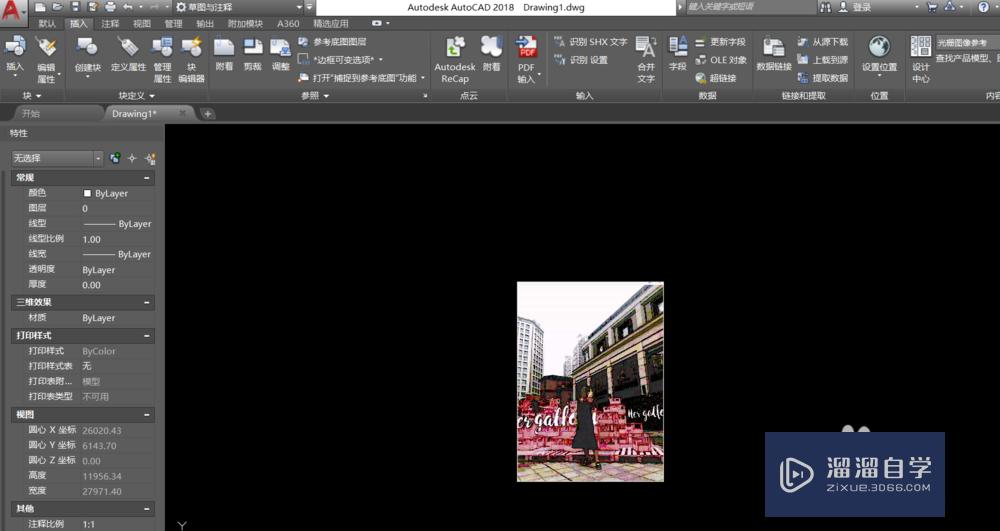
第2步
接下来在CAD命令栏输入快捷键pl(多段线)→回车→滚动鼠标中键放大图片→在需要抠图的地方点击鼠标左键→沿着图片区域拖动鼠标→拖动到合适位置点击鼠标左键→再次拖动到合适位置点击鼠标左键→直至完成抠图。成品如下。望采纳。


温馨提示
以上就是关于“怎么使用CAD抠图?”全部内容了,小编已经全部分享给大家了,还不会的小伙伴们可要用心学习哦!虽然刚开始接触CAD软件的时候会遇到很多不懂以及棘手的问题,但只要沉下心来先把基础打好,后续的学习过程就会顺利很多了。想要熟练的掌握现在赶紧打开自己的电脑进行实操吧!最后,希望以上的操作步骤对大家有所帮助。
相关文章
距结束 05 天 04 : 08 : 02
距结束 00 天 16 : 08 : 02
首页









